Qu'est-ce que le code de suivi Google Analytics ?
Le code de suivi (ou ID) Google Analytics est un identifiant unique qui permet à Google Analytics de collecter des données lorsqu'il est inséré dans un site web. Ces données comprennent le temps que les utilisateurs passent sur une page web, les termes de recherche utilisés et la manière dont ils sont arrivés sur le site.
Le code de suivi est le mécanisme par lequel Google Analytics compile les données. Il consolide ces données dans des rapports, avec des graphiques et d'autres visuels pour présenter les résultats.
Vous devrez ajouter votre code directement dans le HTML du site. Il existe également des plugins CMS (comme ceux pour WordPress) qui rempliront la même fonction. Une fois appliqué, le code ajoute un cookie au navigateur des utilisateurs du site, qui renvoie des données à Google Analytics.
Avant d'intégrer votre code, vous devez vous assurer que vous avez configuré un compte Google Analytics. Les comptes relativement anciens peuvent utiliser Universal Analytics, tandis que les comptes récents seront configurés par défaut avec Google Analytics 4. Vous devrez ensuite configurer une propriété pour relier le site web à votre compte.
Le code proprement dit est une chaîne de chiffres et de lettres. Les premières lettres indiquent la version de Google Analytics, tandis que la longue chaîne de chiffres correspond à l'ID de votre compte. La dernière section est l'indice de propriété :
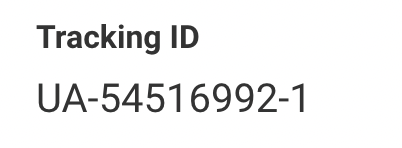
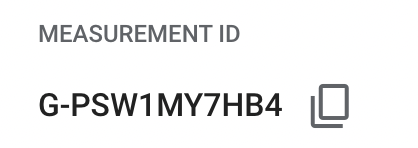
Comment trouver l'ID de suivi Google Analytics
Une fois inscrit à Google Analytics, vous pourrez récupérer votre ID de suivi.
Universal Analytics
Pour trouver votre ID de suivi Universal Analytics :
- Ouvrez Google Analytics
- Cliquez sur l’onglet « Administration »
- Dans la colonne à gauche, cliquez sur « Informations de suivi »
- Cliquez sur « Code de suivi »
- Votre code sera disponible ici. Pour les utilisateurs d'Universal Analytics, les codes commencent par UA.
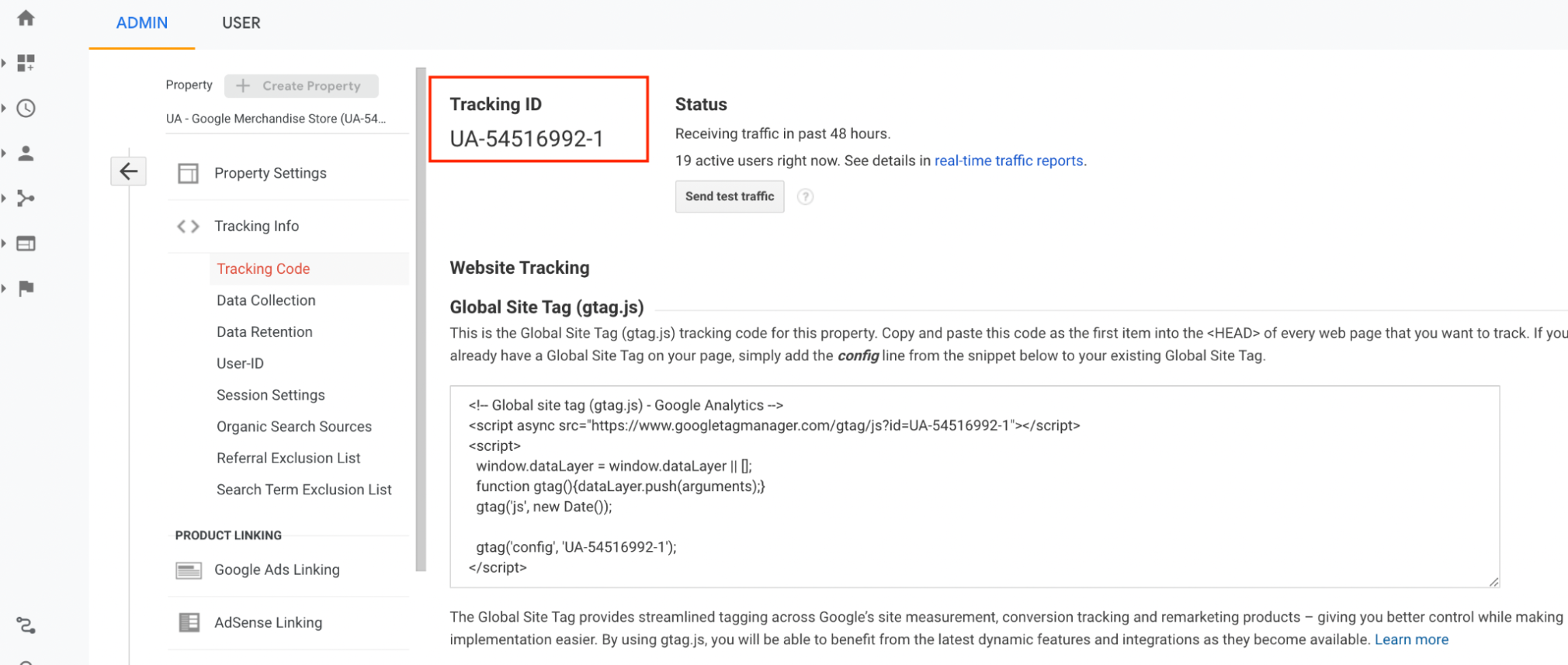
ID de mesure GA4
Pour trouver votre ID de mesure Google Analytics 4 :
- Ouvrez Google Analytics
- Cliquez sur l’onglet « Administration »
- Dans la colonne de gauche, cliquez sur « Flux de données »
- Sélectionnez un flux de données dans la liste
- Votre code apparaîtra dans le coin supérieur droit de la page. Pour les utilisateurs de GA4, les codes commencent par G.
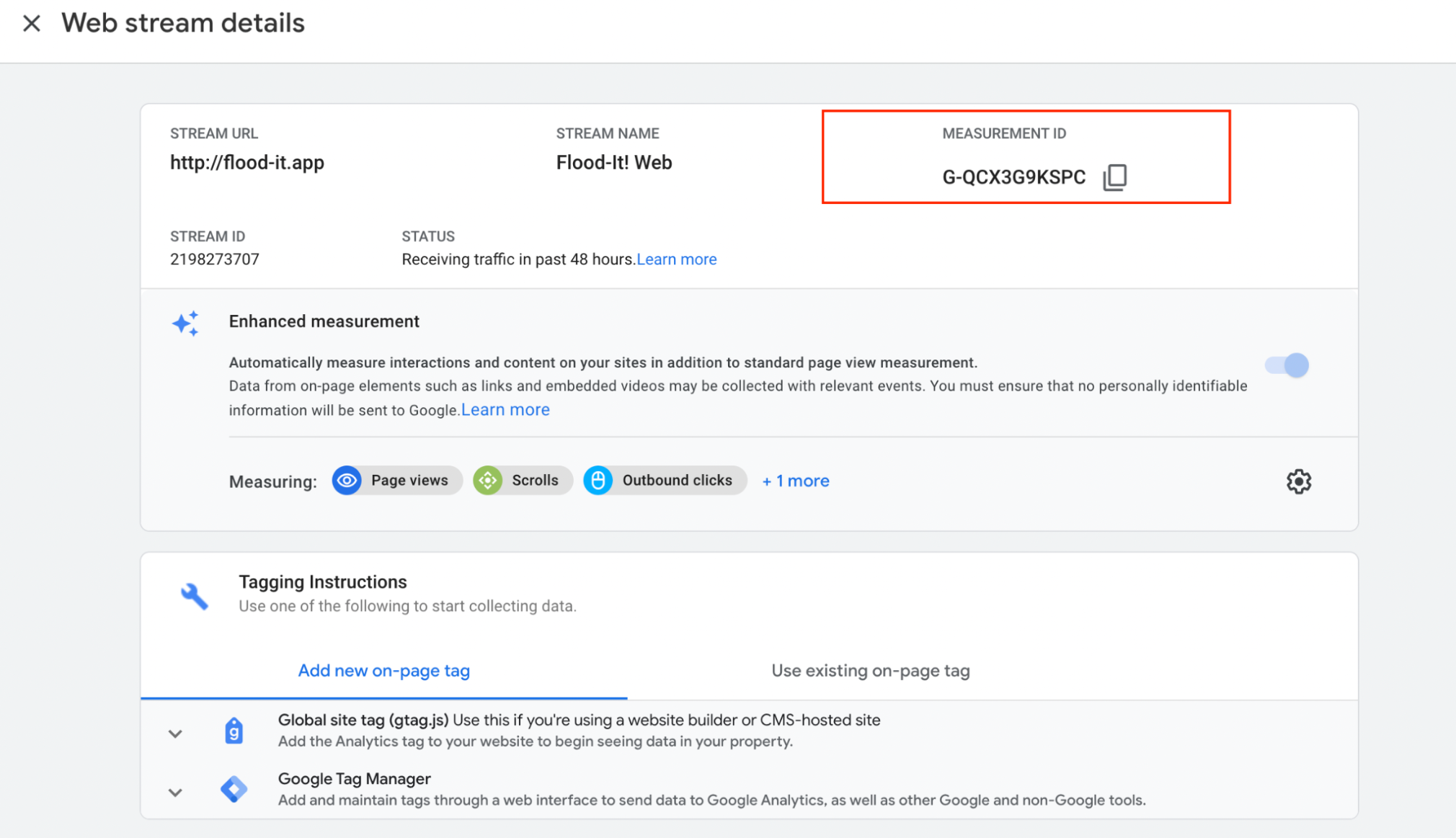
Comment implémenter l'ID de suivi sur votre site web
Il y a deux façons principales d'utiliser l'ID de suivi : en intégrant le code directement dans le HTML du site web ou en utilisant un plugin CMS. Vous devrez avoir votre ID à portée de main pour chacune de ces méthodes.
- Pour les CMS comme WordPress, vous pouvez collecter des données Google Analytics en installant une application tierce. Il vous faudra télécharger l'application et suivre les instructions pour la relier à votre compte Google. Ensuite, vous devrez la connecter au site web à suivre et ajouter votre ID de suivi.
- Pour les sites web qui ne prennent pas en charge les applications tierces, vous devrez ajouter votre code directement. Là où vous avez trouvé votre ID de suivi (voir les instructions ci-dessus), vous devriez voir une chaîne de code JavaScript sous l'intitulé « Global Site Tag » sur la même page. Pour commencer le suivi, vous devrez copier-coller ce code dans les balises <head> des pages web.
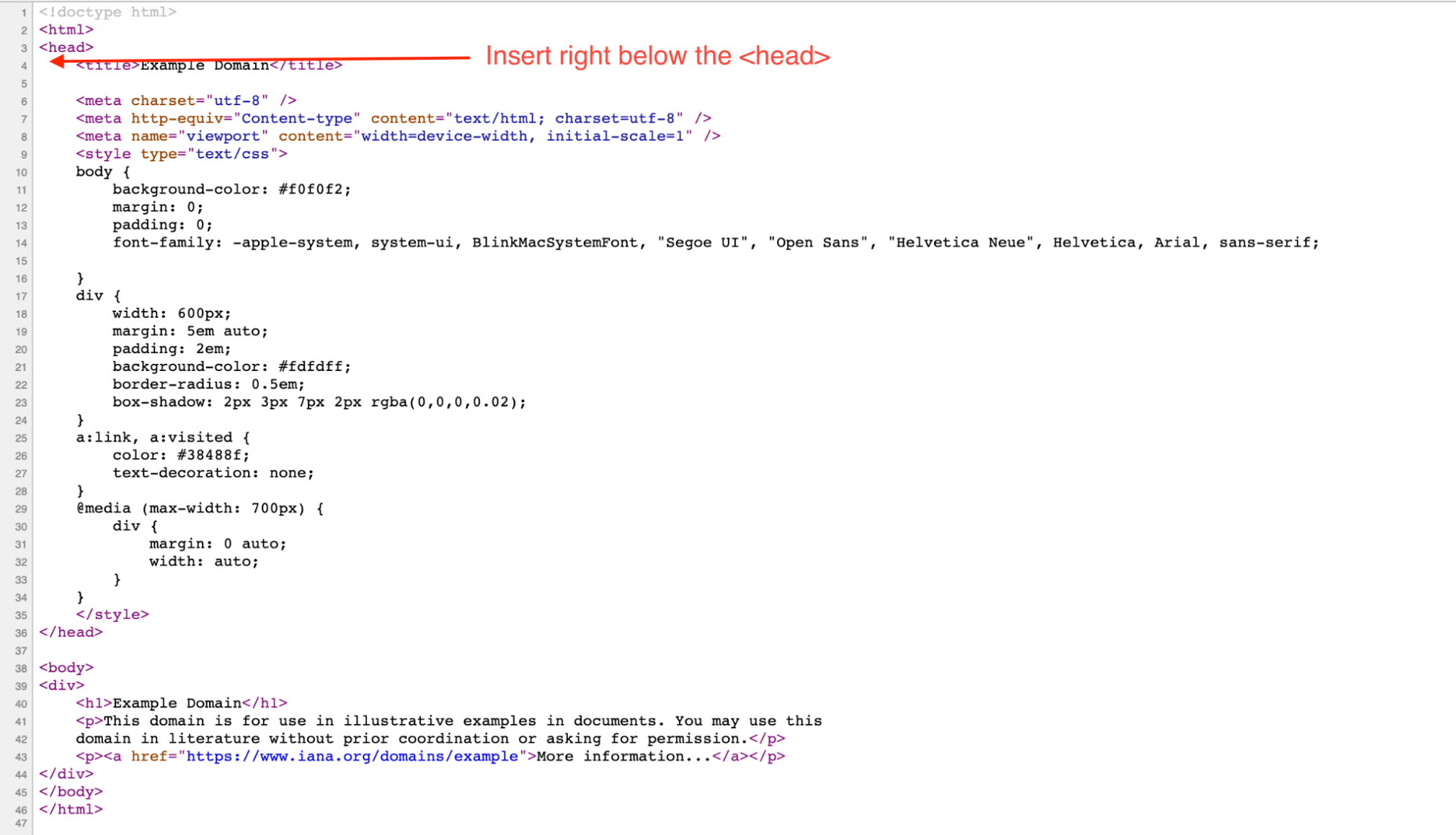
Vous pouvez vérifier que votre suivi fonctionne en visualisant les données en temps réel au fur et à mesure qu'elles sont collectées. Pour cela, accédez à la propriété associée dans votre compte Google Analytics, puis ouvrez « Rapports » dans le panneau de gauche. Sélectionnez « Temps réel », puis « Vue d'ensemble ».
Intégration de Google Analytics à Semrush
Vous pouvez gérer et analyser les données Google Analytics entrantes à l'aide d'outils tiers. Pour cela, vous devez d'abord activer les autorisations appropriées, comme l'accès Lire et Analyser.
L'outil Semrush offre une multitude d'intégrations à Google Analytics :
- L'outil Suivi de position vous permet de suivre le classement d'un site web pour un ensemble spécifique de mots clés. L'intégration à Google Analytics permet de récupérer les données des mots clés dans votre projet Suivi de position, le classement étant basé sur la visibilité, le trafic estimé et la position moyenne.
- L'outil On-Page SEO Checker utilise les données de Google Analytics afin de vous permettre d'optimiser le classement de votre page web pour des mots clés. Une fois qu'il est intégré, vous recevrez des suggestions pour améliorer le classement des pages de destination en fonction du taux de rebond des utilisateurs, du temps passé sur la page et du temps de chargement de la page.
- L'outil Backlink Audit fournit des informations sur les backlinks pour déterminer quels liens sont toxiques et doivent être supprimés. La liaison avec Google Analytics fournit des données actualisées sur le trafic que chaque lien envoie à votre site.
- La connexion de l'outil Organic Traffic Insights à Google Analytics vous permet d'analyser les mots clés catalogués comme (non fournis) par Google Analytics.
- L'outil Audit de site recherche les problèmes du site qui doivent être résolus. L'intégration de l'outil à Google Analytics ajoute le nombre de vues de page aux résultats de l'audit, ce qui vous permet de corriger en priorité les pages les plus populaires de votre site. Une fois connecté, l'outil ajoute des vérifications pour les pages orphelines et celles qui mettent plus d'une seconde à devenir interactives.
- Connectez Google Analytics à l'outil Content Audit pour mieux comprendre les performances de votre contenu numérique. Une fois l’outil connecté à Google Analytics, la fonction Content Analyzer de l'outil fournit des données sur le nombre de sessions de chaque page, les vues de page et le taux de rebond.
- Utilisez l'outil Brand Monitoring pour suivre les mentions en ligne de mots ou d'expressions, ce qui est utile pour comprendre le sentiment suscité par une marque. L'ajout des données Google Analytics vous permet de connaître le trafic référent provenant des mentions de marque.
Servez-vous de l'ID Google Analytics pour suivre les données des utilisateurs
L'utilisation de votre ID Google Analytics est la première étape de la collecte et de l'analyse de données utiles sur les utilisateurs. Suivez les étapes de ce guide pour connecter votre site à Google Analytics, puis utilisez les outils mentionnés ci-dessus pour mieux comprendre les données que vous voyez.